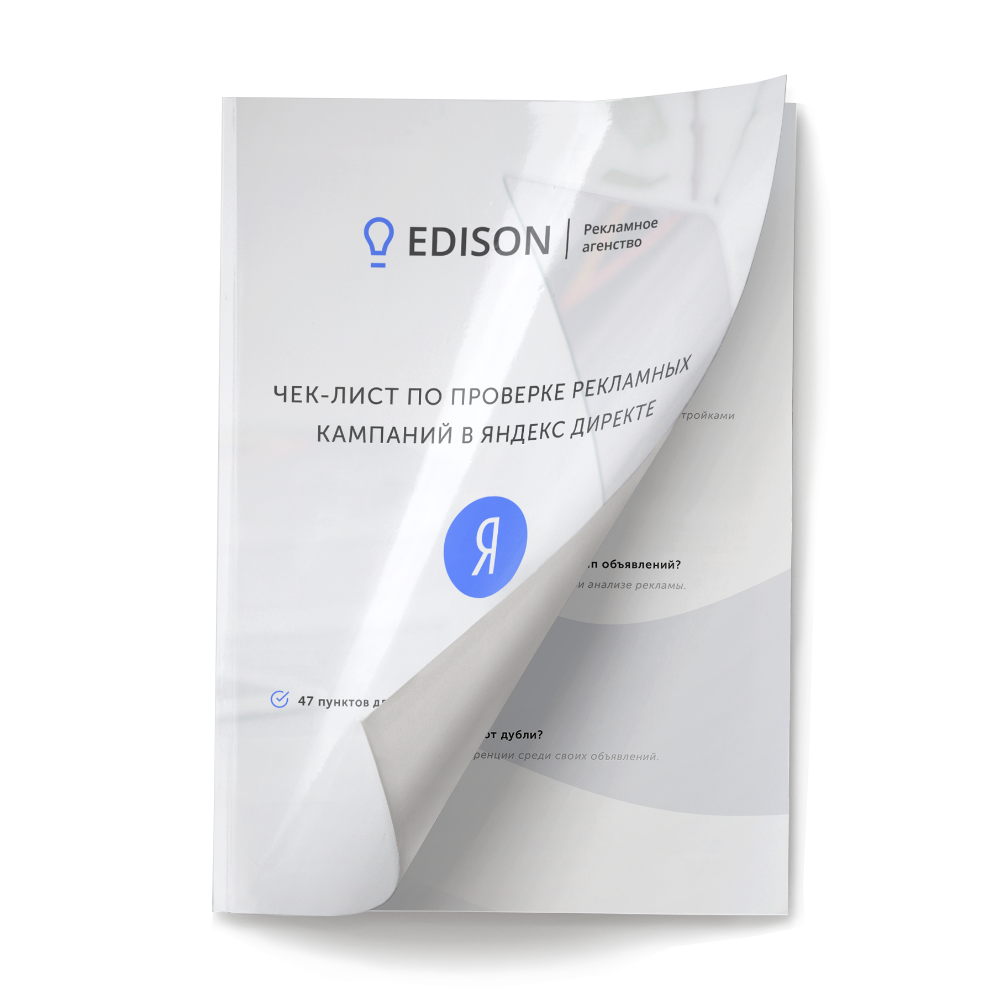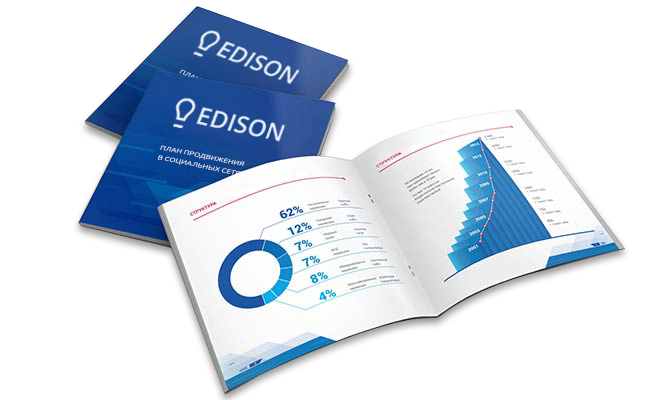Google AdWords
Почему Всем Нужно попробовать использовать Google AdWords?
При знакомстве с контекстной рекламой у каждого возникает вопрос: в чем разница между Google AdWords и Яндекс Директом?
И нужно ли использовать Google AdWords или можно обойтись Директом?
Ответ прост.
Не используя Google AdWords вы теряете часть той аудитории, которая не находится в Яндекс Директ, а иногда и основную часть всей аудитории потенциальных клиентов.
Google AdWords отличается более гибкими настройками чем Яндекс Директ.
Главное — Качество Объявления. Это правило в Google AdWords особенно заметно. В зависимости от качества объявлений зависит и цена, с которой вы будете размещены. Чем лучше написано объявление, тем дешевле вам обойдется размещение. При этом любое изменение в объявлениях можно протестировать и изменить с помощью встроенных инструментов.
В Google очень большая доля пользователей с мобильных устройств. Если ваши потенциальные клиенты — пользователи смартфонов, то Google AdWords отлично поможет их привлечь.
В Google очень большой охват аудитории и это огромное преимущество над Яндекс Директ, так как в Директе рекламодатели борются за небольшую аудиторию, с огромной конкуренцией в нишах, а, следовательно, и цена за клик в Google AdWords дешевле.
В Контекстно-Медийной сети Google гораздо больше сайтов, соответственно и больше выбор площадок размещения чем в РСЯ.
Также отличительной особенностью Google AdWords является реклама в видеохостинге YouTube.
При этом Google AdWords отлично работает в паре с Яндекс Директом.
Итак разберем особенности настройки рекламы в Google AdWords c Нуля.
Регистрация в Google AdWords
Для регистрации аккаунта в Google AdWords вам потребуется аккаунт от сервисов Google.
Создаем Аккаунт в Google
Вводим имя, фамилию адрес электронной почты и пароль. Выставляем дату рождения, пол и указываем номер телефона.
Запасной адрес эл. почты можно не указывать.
Жмем кнопку «Далее»
После завершения регистрации Google Аккаунта переходим в Google AdWords.
В открывшемся окне нажимаем по неприметной надписи: «Пропустить инструкцию по настройки»
Далее, проверяем правильность настроек и жмем по кнопке «Сохранить и продолжить»
Готово, мы в интерфейсе Google AdWords.
Вместе с созданием аккаунта Google AdWords, необходимо также создать аккаунт Google Analytics для отслеживания статистики с сайта (как создать аккаунт Google Analytics написано в статье ниже).
Для интернет-магазинов с множеством страниц настоятельно рекомендуется также создать и привязать Google Merchant Center.
И если всё еще не знаете о сервисе Google My Business, зарегистрируйтесь и опять же привяжите его к Google AdWords.
Создание рекламной кампании в Google AdWords
Рассмотрим типы рекламных кампаний в Google AdWords.
1. Поисковая сеть – Объявления, показывающиеся в поисковой выдаче после ввода запроса, также помимо Google в ней участвуют партнеры Google, это любые сайты использующие у себя технологию поиска от Google.
2. Контекстно-медийная сеть – это реклама на сайтах-партнерах, которые заключили договор с Google для размещения рекламы на их сайтах. В отличии от аналогичной сети Яндекса, в Google в разы больше таких сайтов, а соответственно и аудитория намного выше, все это из-за очень простой проверки сайта от Google. Отсюда главная проблема КМС, существует огромное множество сайтов, а также приложений в которых ведется реклама КМС, чаще всего такие ненужные площадки очень быстро прожигают дыры в бюджетах на рекламу. Поэтому мы отдельно посвети часть статьи о всех тонкостях настройки рекламной кампании в КМС Google.
3. Торговые кампании в Google AdWords.
Объявления в торговых кампаниях, позволяющие упростить рекламу для интернет-магазинов с множеством страниц и различных товаров. Товарные объявления создаются почти полностью автоматически с помощью специального файла - фида, который собирает информацию о ваших товарах непосредственно с сайта.
Товарные объявление можно использовать как на поиске, так и в КМС.
4. Видеореклама в Google AdWords – это соответственно реклама, с помощью видео на YouTube.
5. Кампания для рекламы приложений для Android или iOS.
Первой кампанией лучше сделать кампанию на поиске, так как в настройке она проще, хотя ее и дольше создавать, чем рекламную кампанию в контекстно-медийной сети (КМС) Google.
Создание поисковой кампании в Google AdWords
Для этого перейдем в пункт «Все кампании».
Жмем по синему плюсу.
Выбираем пункт «Поисковая сеть»
В открывшемся окне с выбором цели потребуется выбрать цель рекламных кампаний.
Для большинства пользователей подойдет Цель – «Распродажа».
Выбираем требуемую цель и нажимаем продолжить.
В открывшемся окне с созданием кампании:
1. Вводим название рекламной кампании
2. В настройках «Сети» отключаем Контекстно-Медийную сеть. Для Контекстно-медийной лучше создать отдельную кампанию (Как ее создать и настроить читайте ниже)
Также в этом пункте не на всех тематиках срабатывают поисковые партнеры. Галочку лучше в начале оставить, если конверсий с партнеров не будет, то в последствии их можно отключить.
3. В Меню «Места» требуется указать регион показа, для более точного указания нажмите на «Расширенный поиск». В Расширенном поиске в отличие от Яндекс Директа можно указать охват с точностью до километра и вести показ на очень узкую аудиторию на поиске. В Яндекс Директ, пока что, такой метод доступен только для РСЯ. После выставления аудитории показа сохраняем настройки.
4. В следующем меню «Языки» помимо русского языка всегда указывайте еще и английский, так как очень большая часть русскоязычной аудитории может ввести запрос также на английском языке.
5. В меню «Ставки» выберите стратегию – «Назначение за клик вручную» для большинства именно эта стратегия будет самой полезной. Также можно использовать для начала стратегию – Максимальное количество кликов. В ней нужно будет задать лишь ежедневный бюджет. Настоятельно рекомендую настроить отслеживание конверсий на сайте, ну а если такое уже имеется, тогда смело включайте пункт «Оптимизатор цены за конверсию».
6. Меню «Бюджет». Здесь указываем бюджет рекламной кампании, который мы готовы потратить на день. В зависимости от ниши, очень сильно меняется цена за клик на поиске, а соответственно, и минимальный дневной бюджет. Если цена за клик слишком большая, а бюджет маленький, то порой показ объявлений вообще не пойдет.
Метод показа. Также в меню «Бюджет» можно поменять метод показа со стандартного (Равномерно расходуется весь бюджет за день) до ускоренного. Большинству подойдет Стандартный метод показа.
Совет: для понимания полного охвата поиска первые пару дней выставьте ускоренный показ и отследите во сколько заканчивается дневной бюджет, отследить можно с помощью автоматизированных правил. Также можно определить ежедневный бюджет для своей кампании.
7. В следующем пункте меню можно указать дату начала и дату окончания кампании.
Расширения объявлений
Дополнительные ссылки
Их лучше указывать с запасом, так как их количество варьируется в зависимости от поисковой выдачи. Также Google обычно любит проводить тесты и при наличии достаточного количества вариантов выберет более подходящие.
Указываем 8 – 10 Дополнительных ссылок.
Обязательно укажите Контакты, Каталог товаров или услуг, Отзывы, Акции, Различные калькуляторы, если они имеются на сайте.
Также в дополнительных ссылках можно указать похожие категории товаров или услуг, также отличным выбором будет указать преимущества.
Нажав Кнопку просмотр можно увидеть вариант отображения дополнительной ссылки.
Уточнения
В уточнениях обычно указываются преимущества, информация о доставке и другие особенности товаров или услуг.
Количество 8 – 10.
«Номера телефонов» - обязательно добавляем номер телефона, по которому клиенты смогут связаться с вами.
Структурированные описания – в данном дополнении к объявлению можно описать виды товаров или услуг.
К примеру, при продаже кофе можно указать бренды кофе, которые есть в продаже.
Доступные описания: Бренды, Кварталы, Курсы, Места, Модели, Программы обучения, Рекомендуемые отели, Стили, Страховая
защита, Типы, Удобства, Услуги, Шоу.
Ссылка на приложение. Если вы рекламируете приложение или у вашей кампании имеется специальное созданное приложение для клиентов, то следует указать ссылку на приложение, чтобы перейдя по ней пользователь мог сразу установить его из Google Play или iTunes.
Сообщения. Если у вас настроена SMS-рассылка, то с помощью этого дополнения можно отправлять информацию о товарах/услугах, а самое главное узнать номер потенциального клиента, даже если тот не стал переходить по вашему объявлению.
Промоакции. Промоакции можно приурочить к предложенным Google праздникам, либо просто создать без отсылки к событию.
Предложенные события Google:
Новый год
День святого Валентина
Пасха
День Матери
День Отца
День труда
Снова в Школу
Хэллоуин
Черная Пятница
Киберпонедельник
Рождество
День Подарков.
При создании промоакция требуется указать Язык, Валюту и Тип промоакции: Денежная скидка или Процентная скидка. Также указываем название товара или услуги и ссылку на страницу.
Также можно задать условие скидки: Минимальный сумма заказа, с которой будет действовать скидка или Наличие Промокода.
Достаточно будет 3 - 6 вариантов
Следующее расширение объявлений – Цены.
В Ценах можно указать Несколько товаров или услуг с их стоимостью.
Доступные Типы для Цен:
Бренды
События
Места
Районы
Категории товаров
Классы Товаров
Категории Услуг
Классы Услуг
Услуги
Все Типы будут использованы как приставка перед самими товарами.
Для создания Расширения требуется минимум указать 3 товара/услуги с их ценами.
Расширение как на мобильных устройствах, так и на десктопе сильно увеличивает объявление. Постарайтесь всегда его добавлять
Мобильная версия
Версия на десктопе
С расширениями закончили.
Далее указываем Ротацию объявлений.
Для опытных пользователей можно выбрать пункт «Не оптимизировать рекламу: Чередовать без ограничения времени».
В дальнейшем самим на основе статисттики оставить более рентабельные объявления и их расширения.
Для всех остальных лучше выбрать пункт Оптимизация: показ наиболее эффективных объявлений и оставить оптимизацию на стороне Google в автоматическом режиме.
В последующем с этим пунктом вы также сами можете отключить нерабочие объявления и их расширения по полученной статистике.
Расписание показа объявлений
Тут Всё просто, если вы не можете обработать заявки в какоето время и у вас они никак не сохраняются в системе, что при нынешних реалиях очень плохо и стоит об этом задуматься, то придется ограничить время показа объявлений, когда сбор заявок, звонков или заказов может обрабатываться.
Также во многих тематиках сильно проседает конверсия в выходные дни. Тут 2 варианта, либо с помощью расписания показов ограничить показ рекламы в выходные, либо корректировками оптимизировать эту просадку.
Также советуем к прочтению статью о корректировках ставок в Google AdWords.
Варианты Местоположений. В данном пункте меню задаем как позиция людей зависит на поиске. Проще говоря, если взять запрос «Купить кофе в Москве» и человек который набрал запрос находится в Самаре, он сможет увидеть данное объявление, даже если он не находится в указанных вами местоположениях.
При выборе пункта: Люди, находящиеся в целевых местоположениях или интересующиеся ими (рекомендуется) – как раз это и сработает.
Также здесь выбираем отношение пользователей к исключенным местоположениям.
Параметры URL кампании
Если вам требуется отследить определенные параметры, с помощью сторонних помимо Google Analytics систем аналитики, то требуется прописать их с помощью UTM-меток.
UTM-метки обычно создают, с помощью специальных инструментов – компоновщиков UTM-меток.
Пример: UTM-генератор от ppc-help.ru
http://edison.bz/?utm_source=google&utm_medium=cpc&utm_campaign=cid|{campaignid}|{if...
Если вы используете Google Analytics, то использования UTM-меток необязательно, так как есть автоматическая прометка в Google AdWords.
Следующим пунктом идут Динамические поисковые объявления. Тут помимо фида можно использовать индексацию сайтов от Google.
«Использовать индекс сайта в Google» - Данный пункт отлично подойдет для Интернет-магазинов, для которых еще не готов фид данных.
Google анализирует индексацию страница заголовки h1-h3 описания товаров и на их основе показывает динамические объявления.
Протестировать стоит. Главное отследить будут ли с него конверсии. При плохом индексировании возможны плохие результаты.
Настройка кампании готова.
Нажимаем сохранить и продолжить.
Создание и настройка групп объявлений в Google AdWords.
После создании кампании интерфейс Google AdWords автоматически перекинет на создание групп объявлений.
Также их можно создать перейдя по кампании в пункте группы объявлений нажав на «Синий Плюс»
Для поисковых объявлений доступно 2 типа групп объявлений.
В первую очередь разберем создание «Стандартных» групп объявлений.
Даем название группе объявлений.
И указываем сайт или название товара/услуги, чтобы получить варианты ключевых слов для рекламы объявлений.
Вариантов обычно немного. И зачастую они не особо точны. Для более качественного можно использовать сторонние сервисы, а также составить карту мыслей, с помощью которой можно собрать огромную карту поисковых запросов, с помощью который можно создать большое семантическое ядро из ключевых фраз.
Также можно собрать ключевые фразы с помощью планировщика ключевых слов от Google встроенного в AdWords.
Здесь же требуется указать Типы соответствия ключевых фраз, по стандарту стоит широкое соответствие, которое в свою очередь может вести показ не только по ключевой фразе, но и ее синонимам.
Пример: При поиске Обувь в Широком типе соответствия AdWords может показать рекламу по фразу Кеды.
Лучшем решением будет Широкое соответствие с модификатором +.
Модификатор отключает синонимы, т.е. показ будет вестись по разным формам данного слова.
Зачастую требуется показываться точно по фразе. Для этого ключевая фраза «заключается в кавычки». Называется Фразовое соответствие.
Точное соответствие используется реже, так как оно отсекает дополнительные слова к фразе, допустим продающую добавку купить или цена. Для точного соответствия ключевой фразы на заключается в [квадратные скобки].
Разберем как собрать слова, с помощью Планировщика ключевых слов.
Планировщик ключевых слов
Чтобы зайти в планировщик ключевых слов от Google требуется зайти в «Инструменты», далее открыть пункт «Планирование» и выбрать «Планировщик ключевых слов»
Либо перейти по ссылке: http://adwords.google.com/keywordplanner
В открывшемся окне или вкладке выбираем пункт Поиск новых ключевых слов по фразе, сайту или категории.
В открывшемся меню указываем название продукта/услуги, лучше использовать множество значений для большего количество выборки.
Указываем целевую страницу для получений вариантов, с помощью анализа сайта от Google.
Также, если есть подходящая категория под ваш товар или услугу указываем и ее.
В Пункте таргетинг проставляем местоположение, где будет вестись реклама.
Выбираем, как и при создании кампании 2 языка Английский и Русский.
Если вы уже знаете минус-слова характерные для тематики, можно сразу их занести в соответствующее меню, тем самым исключив показа рекламных объявлений по таким словам.
В фильтрах ключевых слов можно поставить число запросов в месяц больше 25, так как Google при меньшем количестве запросов может назначить Ключевому слову статус Мало показов и показ рекламы, по таким словам вестись не будет.
Также есть возможность установить фильтры на рекомендуемую ставку и Процент полученных показов объявлений и выставить уровень конкуренции.
После настройки поиска нажимаем кнопку «Получить варианты»
В открывшемся окне показаны Варианты ключевых слов.
Для добавления ключевого слова в план надо нажать на против слова синюю кнопку в виде стрелки.
При просмотре ключевых слов отбирайте также и минус слова, для этого рядом со словом нажмите на выпадающее меню и выберите пункт «Добавить минус-слово»
Также можно посмотреть варианты групп объявлений.
Их можно добавить, как отдельную группу, так и, если перейти внутрь группы можно добавить отдельные ключевые слова из нее.
Таким образом, добавляйте в план те варианты, которые подходят вам и параллельно собирайте минус слова для ваших групп объявлений и рекламной кампании.
После завершения сбора нажимайте на кнопку «Посмотреть план» в правом меню.
В открывшейся вкладке устанавливаем примерную ставку и дневной бюджет.
Далее изменить их будет удобней уже в Google Adwords.
Далее жмем сверху на кнопку «Сохранить в аккаунте»
В Открывшемся меню выбираем пункт «Добавление в существующую кампанию»
Выбираем нашу созданную кампанию и нажимаем «Сохранить и продолжить»
Из планировщика ключевых слов можно сразу перейти к созданию объявлений для загруженных групп объявлений.
Прочитайте также статью про отличия различных типов соответствия ключевых слов в Google AdWords
Создание объявлений в Google AdWords.
Для создания объявлений надо перейти во вкладку Объявления и расширения.
И как при создании Кампаний или групп объявлений жмем синий плюс.
Для кампаний на поиске доступны 3 варианта объявлений.
Текстовые объявления
Объявления Только с номером телефона
Динамические объявления
Разберем все по порядку.
Текстовые объявления – самый распространённый и основной вид объявлений на поиске.
При создании объявлений нужно указать группу объявлений в которой оно будет размещено.
Далее указываем
Конечный URL – страницу под тот товар или услугу, которую рекламируем в данной группе объявлений.
Заполняем 2 заголовка.
Указываем в отображаемом пути услугу или товар.
Прописываем описание с преимуществами вашего товара или услуги.
В этом же меню можно посмотреть, как будет выглядеть объявление на мобильных устройствах или на Компьютере, вместе с расширениями, объявлений, которые создавали при настройке кампании.
Главное в Google AdWords отвечать потребностям потенциального клиента, который ввел поисковой запрос, и увидел вашу рекламу. Чем точнее будет угадана потребность, тем выше шанс что кликнет по вашей рекламе. Тщательно подбирайте заголовки и текст объявлений. Ниже будет описано как провести тестирование текстов, объявлений с помощью специального инструмента.
Узнайте как избежать статуса "Мало показов" в Google AdWords и чем он опасен?
Объявления типа «Только номер телефона»
В отличие от текстовых объявлений, в объявлениях только с номером телефона, по клику с мобильных устройств по объявлению автоматически будет произведен звонок на номер указанный в объявлении.
Для создания объявления требуется заполнить название компании, указать номер телефона, заполнить описания и указать ссылку на сайт.
Для данного типа объявлений не работают стандартные расширения и показ ведется только на мобильных устройствах.
Для отслеживания конверсий требуется указать подменный номер телефона. Сейчас номера для переадресации доступны от Google.
Ниже в статье описано как настроить отслеживание звонков в Google AdWords.
Динамические поисковые объявления
Для динамических поисковых объявлений требуется создать отдельную группу объявлений с динамическим типом.
При создании группы объявлений с динамическим типом требуется указать категории либо страницы, которые смог проиндексировать Google.
Здесь же можно посмотреть предложенные Google AdWords варианты объявлений.
Переходим к объявлению.
Для создания динамического объявления на поиске требуется лишь заполнить описание.
Все заголовки и URL-сайта подставляются на основе данных Google. Это отличное решение для быстрого запуска рекламы для интернет-магазинов в которых не создан фид данных.
Более подробно о Динамических объявлениях на поиске читайте в нашей статье.
Контекстно-медийная сеть (КМС) Google AdWords
Для показа в контекстно-медийной сети Google потребуется создать отдельную от поиска кампанию.
Создание кампании в Контекстно-медийной сети (КМС)
Выбираем тип кампании Контекстно-медийная сеть.
Далее выбираем цель кампании, по умолчанию, как и на поиске лучше выбрать «Распродажа».
Google ввел подтипы кампании для отдельной рекламы в Gmail и стандартной медийной кампании
Рассмотрим Стандартную медийную кампанию.
Жмем по кнопке «Продолжить»
Настройки кампании такие же, как и в поисковой кампании за разницей с настройкой Исключенного контента.
Для КМС баннеры в играх - это главные источник скликивания рекламы, следовательно, первым делом убираем именно этот Тип контента.
Также для большинства тематик требуется проставить в исключения Игры, Смерть и критические ситуации, Деликатные социальные проблемы, Содержание сексуального характера, Содержание сенсационного и шокирующего характера.
После настройки приступаем к Созданию групп объявлений.
Самой простой кампанией в КМС будет кампания, которая основанная на ключевых словах.
В этой группе объявлений пропускаем пункт аудитории и демография.
Переходим к таргентингу КМС.
Таргетингом выбираем Ключевые слова.
Вносим те же слова, что используем в поисковой кампании.
В настройках ключевых слов оставляйте «Аудиторию».
Также следует протестировать и отдельную группу объявлений с настройкой «Контент».
В настройках Автоматического таргетинга выставляем пункт «Без автоматического таргетинга».
Ставку для группы лучше выставить небольшую в пределах 6-8 рублей возможно и ниже.
Создание объявлений в КМС Google
Для просмотра всех вариантов объявлений для КМС придется перейти в старый интерфейс Google AdWords, так как в новом присутствует только адаптивный формат.
Для того, чтобы перейти в старый интерфейс Google AdWords нужно нажать на иконку гаечного ключа и выбрать пункт «Вернуться к старой версии AdWords»
Далее перейдем в созданную ранее группу объявлений
И добавим новое объявление
На выбор доступно:
Адаптивное объявление
Графическое объявление
Галерея форматов объявлений
Реклама приложение или цифрового контента
Разберем первые 3 пункта.
Адаптивные объявления
Адаптивные объявления— Самый простой и распространённый тип объявлений в КМС, здесь требуется найти лишь изображение подходящей тематики.
Начнем с картинки.
Для установки картинки в объявление Google может проанализировав сайт выгрузить фотографии и вы их можете использовать в дальнейшем.
Также можно загрузить картинку из Фотобанка Google.
Все изображения можно подогнать обрезав до нужного размера прямо в интерфейсе, главное, чтобы они не были меньше допустимых размеров.
Или же загрузить ее самим, требуется соблюсти несколько правил по изображению:
1. Изображение:
Горизонтальное:
Соотношение сторон: 1.91:1
Минимальный размер: 600х314
Максимальный размер: 1200х628
Квадратное:
Минимальный размер: 300х300
Максимальный размер: 1200х1200
2. Логотип:
Горизонтальный:
Соотношение сторон: 4:1
Минимальный размер: 512х128
Максимальный размер: 1200х300
Квадратный:
Минимальный размер: 128х128
Максимальный размер: 1200х1200
После загрузки Заполняем Заголовки, Описание, Название кампании, Конечный URL
Также советуем указать Текст призыва к действию.
Нажимаем сохранить и адаптивное объявление готово.
Графические объявления
Форматов для графических объявлений предостаточно.
Также поддерживается формат баннеров HTML5 весом не более 150 КБ.
Для проверки баннеров перед загрузкой воспользуйтесь Валидатором от Google https://h5validator.appspot.com/adwords/asset
Для создания HTML баннеров может отлично помочь программ Google Web Designer https://www.google.com/webdesigner/
Текст в данном типе объявлений уже должен быть на картинке, так как он не может быть добавлен как в адаптивных объявлениях отдельно.
Галерея форматов объявлений.
В галереи форматов объявлений для стандартных кампаний КМС доступны 4 типа объявлений.
1. Динамические объявления.
2. Лайтбоксы
3. Видеообъявления
4. Объявления общего назначения.
Разберем их поподробней.
Для всех динамических объявлений требуется наличия готового фида. Данный вид объявлений отличается отличной анимацией, которая создана по макетам, для создания объявления потребуется выбрать макет, загрузить логотип кампании и ввести ссылку. Остальные параметры такие как заголовок, префикс/суффикс цен выставлять необязательно.
Для динамических объявлений доступны как Адаптивный вариант объявлений, так и специальные шаблоны для определенных тематик:
1. Реклама, связанная с туризмом
2. Поиск вакансий
3. Промоакции привязанные к определенным местам.
4. Недвижимость
5. Образование
6. Динамическая реклама товара.
Формат объявлений при котором рекламный блок интерактивный, при клике по объявлению оно раскрывается с возможностью посмотреть варианты продукции/услуг и уже после этого выполнить переход на сайт. Также доступна оплата по показам.
Хороший формат для объявлений с видео, так как исходном состоянии видно лишь зацикленное видео и небольшую надпись.
Для создания объявлений требуется загрузить несколько изображений или видео, чем больше вариантов, тем лучше будет выглядить лайтбокс.
Далее требуется загрузить логотип, заменить текст в названии лайтбокса и текст кнопки для перехода.
Также в лайтбоксе можно выбрать цвет, стиль, шрифт и градиент.
Видеообъявления – объявления, в которых проигрывается короткое видео длительностью до 20 секунд.
Также к видео можно добавить небольшой баннер для YouTube 300 x 600, для других сайтов с потоковым видео это 300 х 250.
Указать потребуется только ссылку на сайт.
Объявления общего назначения – Здесь 3 пункта
Пустой шаблон
Варианты объявлений
Формат адреса
«Пустой шаблон»
Самый интересный из трех пунктов тут «Пустой шаблон» - перейдя по нему открывается доступ к созданию шаблона объявлений по доступным форматам Google AdWords, по факту можно обойтись этим редактором и создать тем самым отличные баннеры на свой вкус и цвет.
В отличии от Адаптивных объявлений, создавая объявление с помощью данного конструктора, мы можем выбрать анимацию кнопок, их расположение, цвет, шрифт, и др. настройки для текста, а также возможность полностью убрать кнопки оставляю, к примеру, только текст, либо изображение. Конструктор довольно прост и позволяет сделать очень качественные объявления.
Здесь можно создать как текстовые, так и баннерные варианты объявлений.
Также доступен предпросмотр для каждого из размеров.
«Варианты объявлений» - данный пункт переведет на страницу для создания адаптивных объявлений.
«Формат адреса»
Довольно интересный формат объявлений.
Для того, чтобы создать объявление данного вида требуется, чтобы к аккаунту Google AdWords был подключен аккаунт Google My Business, именно в Google My Business задается адрес кампании, также он требуется для расширения объявлений на поиске «Адреса».
Данный вид рекламы будет показан на картах и будет вести на сайт через них.
Отличное решение для кафе, магазинов с офлайн точкой продаж и других стационарных точек.
Реклама в Gmail
С недавнего времени Google AdWords выделил рекламу в почте в отдельную кампанию. Для того, чтобы ее создать, тип кампании должен быть Контекстно-медийная сеть. А подтип кампании нужно поменять со «Стандартной» на «Кампания в Gmail».
Настройки кампании и группы объявлений такие же как и в обычной кампании КМС
Создание объявлений для Gmail.
Создавая объявления для Gmail не забудьте учесть разницу в мобильной версии и версии на компьютере.
Также при создании объявления добавляйте больше изображений для каталога, так как при их наличии открываются дополнительные виды рекламных объявлений. Также можно в данное объявление можно добавить видео.
Вид с компьютера
Торговые кампании
Фид Данных
Перед созданием торговой кампании, хотелось бы рассказать на счет Фида данных для сайта. Так как он часто в разы упрощает создание объявлений особенно для крупных интернет магазинов его необходимо создать.
Для Google AdWords фид данных создается в отдельном сервисе Google Merchant Center - https://merchants.google.com/
Чаще всего фид данных создается, с помощью специальных модулей для сайтов программистом.
Далее загружется в Google Merchant Center и проходит проверку.
Google Merchant Center должен быть связан с Google AdWords и после удачного прохождение модерации, может быть использован для создания рекламных кампаний.
Настройки как в других кампаний, за исключением, что требуется указать Аккаунт Google Merchant Center, который связан с аккаунтом.
Единственное , что требуется указать при создании группы объявлений — это ее название. Далее требуется выставить стоимость клика и реклама готова.
С помощью фида данных автоматически создаются отдельные карточки товаров и впоследствии они показываются на поиске, по релевантоности запроса в виде Витрины.
Более подробно о фиде данных для Google AdWords написано в специальной статье.
Кампании «Видео»
Данный тип кампании ведет рекламу главным образом на YouTube, а также на других площадках с видео.
Кампания делится на 2 подтипа:
1. Стандартная – кампания, в которой в объявлении присутствует только ролик
2. Торговая – кампания показывает вместе с видеороликом, товары из вашего интернет магазина.
Рассмотрим стандартную – Для создания видео объявления требуется загрузить видео на YouTube и указать ссылку на видео в
Есть 2 варианта показа объявлений для данного подтипа.
Объявление In-Stream – это короткие рекламные видеоролики перед видео в середине и в конце, также они размещаются в КМС на партнерах Google.
Объявление Video Discovery – оно показываются в результатах поиска YouTube рядом с похожими видео и на стартовой странице YouTube.
Торговая – главной особенностью является показ товаров с ценой прямо под роликом на мобильных устройствах либо справа от него.
Для данного типа кампании требуется рабочий фид данных и подключенный Google Merchant Center
Используются в данной кампании только In-Stream объявления.
Реклама Приложений
Для рекламы приложений в Google Adwords есть отдельный тип рекламных кампаний.
При создании новой рекламной кампании система просит выбрать платформу, для которой создано приложение это:
1. Android
2. iOS
И выбрав платформу, далее требуется найти приложение из списка.
После выбора нужного приложения открывается создание кампании со всеми настройками,
Указываем название кампании.
Прописываем варианты текста длиной до 25 символов.
Если есть рекламный ролик указываем на него ссылку. (Не обязательно)
Также можно добавить несколько вариантов изображений (Не обязательно)
И есть возможность использовать HTML5.
После заполнения форм можно посмотреть, как будет выглядить реклама на поиске Google, в КМС и на YouTube.
Далее устанавливаем, где будет вестись показ объявлений и язык пользователей (по стандарту всегда добавляйте английский).
В настройках «Оптимизации кампании» установите цель – Количество установок, либо определенных действий в приложении.
И пользователей – Всех или тех , кто скорей всего выполнит определённые действия, допустим совершит покупку внутри приложения.
Ставки – здесь требуется указать целевую цену за установку.
Далее устанавливаем бюджет и метод показа.
Сохраняем и запускаем.
Также для рекламы приложений можно создать отдельные объявления в кампании КМС.
Для создания объявления перейдём в старый интерфейс и в созданной заранее группе объявлений в кампании КМС создаем объявление с типом «Реклама приложения или цифрового контента».
Реклама приложений в КМС доступна в 2 видах объявлений: Графическом и в виде специального блока с текстом и небольшим изображением приложения.
Рассмотрим сначала вариант с текстом и значком приложения.
При создании объявления также, как и в специальной кампании для рекламы приложений требуется выбрать Платформу где расположено приложение и найти приложение с помощью поиска.
Далее заполняем строку заголовка и две строки описания.
Следует добавить изображение. Оно по желанию, но при его наличии увеличивается варианты рекламы на большем количестве сайтов.
Примеры рекламы:
В Графическом типе объявлений требуется выбрать приложение и загрузить изображение для рекламы соответствующее требованиям Google AdWords.
Требования:
Настройка объявления:
Все варианты кампаний и объявлений разобрали.
Далее разберем возможности и особенности AdWords, которые помогут оптимизировать рекламные кампании и добиться хороших результатов.
Особенности настройки КМС
КМС по своей сути можно поделить на 3 части.
1. Аудитория – то как мы находим аудиторию.
2. Где будет идти показ объявлений – сайты, YouTube каналы, приложения.
2. Креативы – виды объявлений, которые можно создать в КМС, а также различные написания текстов в них или варианты изображений, видеообъявления и т.д.
Каждый из трех пунктов подразделен на огромное множество подпунктов.
Аудитории
Аудитории – которые в свою очередь подразделяются на:Интересы
Намерения
Ремаркетинг
Каждый из 3 видов аудитории также подразделяются на свои группы или виды.
Контент
Ключевые слова – в свою очередь есть отдельная настройка на показ объявлений аудитории, которую интересуют данные ключевые слова, либо по контенту сайтов, которые их содержат.
Темы – огромное множество тематик, по которым собраны сайты, на которых можно вести рекламу.
Места размещения – различные веб-сайты, YouTube каналы, приложения.
При создании кампании надо примерно понимать какая аудитория вам нужна. И собрать максимально возможные варианты, где аудитория находится и чем интересуется.
Для этого мы создаем карту пересечений, аудитории и контента. Допустим Недвижимость: очень горячая, а соответственно, дорогая тематика на поиске, самое то, чтобы уйти в КМС.
Рассмотрим на примере очевидных пересечений.
Сначала определим аудиторию кому будем вести рекламу.
Аудитории: Намерения — Недвижимость — Жилая недвижимость
Охват аудитории 2,9 млрд показов.
Далее уточняем места размещения.
Контент: Темы — Недвижимость — Аренда жилой недвижимости, Строительство недвижимости.
Попросту говорю мы преследуем тех пользователей, которые интересуются недвижимостью, только на сайтах с тематиками жилой недвижимости. Исключая тем самым поиск Аренды жилья и коммерческой недвижимости.
Охват аудитории – 92 млн показов.
Далее, чтобы сильней уточнить поиск можно выставить более точно географию показов. Была Россия, стала Москва.
Охват сузился до 15 миллионов.
Теперь указываем ставку для группы, пусть будет 6 рублей.
И бюджет пусть будет 1 000 рублей на день.
После выставления ставки и бюджета в правой части экрана появится примерный прогноз на неделю.
Таких групп с различными аудиториями для тестирования каждой, лучше создать побольше, так как не все из них принесут заявку или звонок. При этом лучше настроить автоматизированные правила, которые будут отключать группы объявлений при плохой статистике. Допусти 100 кликов и 0 заявок или потратили 1000 рублей, но не принесли заявку.
В каждую из групп объявлений лучше создать различные объявления с разными текстами заголовками и видами: видеообъявления, текстовые, лайтбоксы и т.д.
Тем самым вы поймете какие из ваших креативов работают лучше, а также поймете какая аудитория лучше всего работает и в дальнейшем при пересечении лучших креативов с рабочими настройками аудиторий и мест размещений дадут невероятные результаты.
А чтобы деньги не сливались на плохие площадки размещения, то необходимо всегда отключать мобильные приложения и загружать стоп-лист нерелевантых площадок, а также выставлять правила на их автоматическое отключение.
Блэк-лист площадок
Для отсечения большинства площадок используется общий стоп-лист на уровне аккаунта.
Как его добавить.
В Google AdWords заходим в Инструменты и выбираем пункт «Списки исключенных мест размещения».
Нажимаем на большой синий плюс.
Вводим название списка.
Нажимаем на Пункт «Указать несколько мест размещения»
Копируем список некачественных площадок и сохраняем.
Список доступен по Cсылке
Также читайте статью как гарантированно отключить показ объявлений в мобильных приложениях.
Автоматизация в AdWords
В AdWords существует 2 вида оптимизации кампаний.
Автоматизированные правила
Автоматизированные правила дают возможность в автоматическом режиме работать с бюджетами кампаний, отключать не рабочие ключевые слова на основе собранной статистики, включать/выключать кампании группы объявлений и объявления в определенное время день недели или дату.
Также, с помощью правил можно повышать/понижать ставки как в КМС, так и на поиске, также есть возможность поддерживать ставки на определенной позиции в поиске.
Возможностей в автоматизированных правилах огромное множество. Более подробно про правила можете прочитать в Отдельной статье.
Скрипты в Google AdWords
Скрипты в AdWords открывают огромные возможности для рекламы и ее автоматизации, такие как автоматическая корректировка ставок в зависимости от часа и дня недели и даже есть возможность задавать ставки на основе погодных условий.
В интернете есть огромное количество готовых скриптов, которых требуется лишь загрузить в аккаунт Google AdWords и запустить.
Настройка аналитики
Всё вышеперечисленное начиная от рекламных кампаний и заканчивая различными вариантами объявлений поддается аналитике и должно быть проанализировано, для понимания правильно ли ведется реклама и есть ли от неё смысл. Всё это можно сделать с помощью одного сервиса Google Analytics. Рассмотрим, как подключить его и настроить в связке с Google AdWords.
Регистрация и Настройка аккаунта Google Analytics
Для начала регистрации перейдите на сайт Google Analytics, лучше, чтобы аккаунт Analytics и AdWords находились на одном и том же логине, так и проще и не надо вспоминать разные почты Google.
Перейдя на сайт жмем на большую кнопку «Регистрация»
Далее идет выбор между аккаунтом Google Analytics для Веб-сайта или для мобильного предложения.
Выбрав какой тип вам нужен, переходим к настройкам.
В обоих случаях пишем названия аккаунта.
Далее в случае веб-сайта в «Настройках ресурса» пишем название сайта и указываем его страницу.
В случае с мобильным приложением в «Настройках ресурса» заполняем поле «Название приложения»
Также в обоих случаях в ресурсах выбираем отрасль, к которой относится сайт или приложение и выставляем Часовой пояс.
Готово! Нажимаем кнопку «Получить Идентификатор отслеживания»
Далее Google Analytics сгенерирует для аккаунта специальный код с вашим идентификатором, который требуется установить на сайт либо в приложение.
Здесь 2 варианта: либо установить код аналитики на сайт, в последствии, возможно, потребуется установить вод для отправки целей, либо установить код Google Tag Manager и в последствии, вставлять коды самостоятельно через него.
После установки кодов перейдем к настройке целей.
Настройка целей в Google Analytics.
Для настройки целей переходим в настройки управления, нажав на кнопку «Администратор» в левом нижнем углу интерфейса.
Далее перейдем в настройки Целей в столбце «Представление»
Для создания новой цели нажимаем по красной кнопке «+ Цель»
Разберем создание стандартной цели по странице благодарности, которая обычно есть на многих сайтах и она появляется после оформления заявки.
Для начала надо узнать адрес этой страницы.
Если заранее не знаете его, то можно пройти этапы заполнения формы и после появление скопировать адрес.
Узнав адрес, возвращаемся в Google Analytics.
Вводим название для цели.
Выбираем Тип: Целевая страница.
Жмем «Далее».
Здесь выставляем Переход — Регулярное выражение — и адрес той страницы без домена основного сайта (к примеру /thankyou), такими настройками мы сокращаем шансы, что система не сможет определить по каким-либо причинам переход на страницу с подтверждением заказа.
Для завершения нажимаем кнопку «Сохранить».
После создания цели требуется проверить ее.
Проверка целей
Для проверки цели переходим во вкладку «В Режиме реального» и в выпашем меню выбираем пункт «Конверсии»
Теперь проходим этап заполнения заявки еще раз после того, как заполните обратно перейдите на страницу с конверсиями, там режиме реального времени отобразиться как сеанс пользователя, так и срабатывания конверсии если всё правильно настроено.
Конверсия отслеживается.
Импорт целей из Google Analytics в Google AdWords
Для импорта целей перейдем в интерфейс Google AdWords.
Нажимаем на значок инструментов в верхней части и в столбце «Отслеживание» выбираем пункт «Конверсии»
В открывшемся окне нажимаем на кнопку «+ Конверсии»
И выбираем пункт «Импорт»
Далее выбираем откуда требуется импортировать конверсии в нашем случае это Google Analytics.
Жмем кнопку «Продолжить»
Если аккаунты не связаны потребуется настроить их связь.
Переходим по предложенной ссылке, либо октрываем верхнее меню и в столбце «Настройка» выбираем пункт Связанные аккаунты.
Переходим по пункту Google Analytics.
В открывшемся окне включаем автоматическое добавление тегов для Analytics и выбираем аккаунт Google Analytics, с которым требуется связать AdWords.
В открывшемся окне выбираем все данные и также включаем пункт импортировать показатели.
Возвращаемся в меню конверсий.
После настройки импорта при создании цели появятся все те цели, которые вы создали в Google Analytics.
Выбираем цели и нажимаем на кнопку «Импортировать и продолжить».
Готово. Теперь при корректировке рекламных кампаний можно пользоваться данными с Google Analytics прямо в интерфейсе AdWords.
Отслеживания звонков в Google AdWords
Рассмотрим также отслеживание звонков , с помощью средств Google AdWords.
Переходим в раздел «Конверсии» и добавляем новую конверсию.
Только теперь вместо «Импорта» выбираем пункт «Телефонные звонки».
На выбор идет 3 пункта:
Звонки по объявлениям с номерами телефонов
Звонки по номеру на веб-сайте
Клики по номеру телефона на мобильном сайте
Выбираем требуемый пункт.
Рассмотрим пример настройки на пункте: «Звонки по номеру на веб-сайте»
Выбрав нужный пункт жмем кнопку «Продолжить»
Далее требуется указать:
Название конверсии.
Категорию конверсии.
Можно задать ценность каждого звонка.
Далее указываем сколько конверсия будет учитываться при звонке: одна или несколько.
Также задаем минимальную длительность звонка, при которой будет засчитываться конверсия.
Выставляем период учета звонка.
И выставляем модель атрибуции.
После настройки нажимаем кнопку «Создать и продолжить»
Далее в настройках указываем номер телефона, который отображается на сайте на основе этого номера Google Adwords сформирует специальный тег, который требуется установить на сайт между тегами <body> и </body>.
После копирование кода остается нажать на кнопку «Далее» для завершения создания конверсии.
Всё готово.
Отслеживание конверсий в мобильном приложении
Разберем этапы создания конверсии.
Также, как и в предыдущем пункте из меню «Конверсии» создаем новую конверсию.
Выбираем пункт Приложение.
Далее выбираем с помощью какого метода будет вестись отслеживание конверсий в приложении.
Разберем на примере Google Play.
Далее требуется указать цель – это количество установок, либо специальные покупки, встроенные в приложение.
Далее требуется указать название конверсии и указать мобильное приложение, для которого будет вестись показ рекламы.
Также, как и со звонками можно указать ценность конверсии, допустим если приложение платное можно казать его цену за установку.
Далее нажимаем кнопку «Создать и продолжить»
На этом настройка конверсий окончена.
Далее разберем Ретаргетинг.
Ретаргетинг в Google AdWords
Для начала разберемся что такое ретаргетинг - это особый вид рекламы, при котором пользователь, пришедший к вам на сайт и не совершивший заказ, догоняется по другим сайтам, на которых он бывает в контекстно-медийной сети Google, с помощью рекламы для того, чтобы он мог вернуться и завершить заказ.
Для того, чтобы создать рекламу на основе пользователей, посетивших сайт, требуется эту аудиторию собрать.
При правильно настроенном Google Analytics и импорте его данных в Google AdWords аудитория сформируется автоматически.
Для создания рекламы по спискам посетивших ваш сайт потребуется:
При создании группы объявлений указать в аудиториях показа группы, аудиторию ремаркетинга.
И в открывшемся меню выбрать аудиторию «Всех пользователей».
Вот и всё, далее требуется создать специальные объявления, с помощью которых вы сможете вернуть потенциального клиента, к примеру, особую скидку и т.д.
Обо всех тонкостях настройки ремаркетинга в Google AdWords читайте в специальной статье
Проекты и эксперименты
Невозможно закончить статью без упоминания данного инструмента в Google AdWords.
Такого шикарного инструмента явно не хватает в Яндекс Директе, с помощью проектов и экспериментов можно отлично отследить, какие варианты заголовков, текстов объявлений, изображений, видео, и аудиторий отрабатывают лучше, чем другие.
Разберем особенности на примере.
Перейти в данный инструмент можно с помощью бокового меню.
Создадим новый проект.
Даем проекту название выбираем кампанию, в которой требуется создать тест и нажимаем «Сохранить».
Далее треуется внести изменения, которые вы хотите протестировать.
К примеру, применим аудиторию похожих пользователей на тех, кто посетил сайт в течении 30 дней.
После внесения изменений нажимаем клавишу «Применить»
И в появившемся меню выбираем пункт «Провести эксперимент» и нажимаем «Применить».
Далее потребуется указать:
Название эксперимента
Его дату начала (по стандарту н запустится сразу же после его создания.
Дату окончания
И задать процент бюджета кампании для проведения эксперимента.
После проведения эксперимента сравните показатели первоначального состояния кампаний и экспериментальных и на их основе можно узнать, что отработало лучше другого.
С экспериментами покончено, пришло время подвести итоги и ответить на вопрос: почему же стоит воспользоваться именно Google Adwords и чем он лучше Яндекс Директа?
Подведение итогов
Плюсы Google AdWords
В Google AdWords гораздо больше вариантов таргетинга на аудитории по их интересам сайта, которые они посещают и т.д., чем в Яндекс Директе.
Также в Google AdWords обычно гораздо дешевле вести рекламные кампании, чем в Директе - это несомненный плюс при малых бюджетах на рекламу.
Тесты и аналитика. Здесь в Google AdWords на огромную ступень впереди Яндекс Директа, в связке с Директом для таких возможностей приходится пользоваться сторонними сервисами по ведению рекламы в Яндекс Директе.
Автоматизация. С автоматикой также в AdWords дела обстоят намного лучше Директа, так как в Яндексе вся автоматика заканчивается на выборе стратегий показа рекламы или же опять использования сторонних сервисов для данных функция.
Минусы Google Adwords
По сути главных минусов всего 2.
Первый. Сложность в интерфейсе для новичков. Так как здесь чересчур много настроек и это может оттолкнуть нового пользователя.
Второй. Меньшая по сравнению с Яндекс Директ аудитория поиска. Явно поиском Google пользуются большая часть аудитории мобильных устройств, но вот аудитория компьютеров все же находится в большинстве на яндексе.
Выводы
В сравнении плюсов и минусов становиться понятно, что каким бы сильным не был Google AdWords, при запуске рекламных кампаний требуется много уделять мелочам, а также чтобы охватить большую часть аудитории требуется пользоваться связкой Google AdWords и Яндекс Директ.
В подведении итогов я высказал сугубо личное мнение, которые может расходиться мнением большинства прочитавших. Если возникли какие-либо вопросы или уточнения пишите их в комментариях под статьей. Удачи!
Для проверки рекламных кампаний вы можете воспользоваться нашим чек-листом. Определите на сколько хороша ваша реклама в Google AdWords!